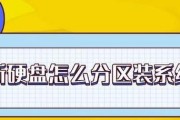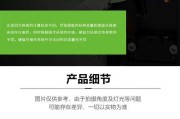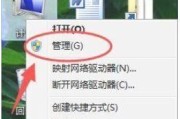电脑硬盘是存储我们宝贵数据的重要部件,定期检查硬盘健康状态对于保障数据安全至关重要。本文将详细介绍如何查看电脑硬盘的状态,以及当发现硬盘出现异常时的应对策略,帮助用户轻松掌握硬盘维护知识。
一、电脑硬盘状态查看方法
1.1使用系统自带工具
1.1.1Windows系统
在Windows系统中,可以通过"磁盘管理"工具查看硬盘的基本信息。右键点击"此电脑"图标,选择"管理"进入"计算机管理"界面。在"磁盘管理"中,可以查看硬盘分区情况及分区状态。
1.1.2macOS系统
macOS用户可以通过"磁盘实用工具"来检查硬盘状态。打开"磁盘实用工具",选择硬盘,查看右侧的"信息"面板,即可获得硬盘的基本信息。
1.2使用第三方软件
第三方硬盘检测软件提供了更多详细的硬盘健康信息,如CrystalDiskInfo、HDTune等。这些工具不仅可以查看硬盘的详细信息,还能检测硬盘的健康状态、温度和性能指标。
1.3查看硬盘S.M.A.R.T.属性
硬盘的自监测、分析和报告技术(S.M.A.R.T.)能帮助用户了解硬盘的健康状态。在Windows中,可以下载并运行如"Victoria"等工具来查看S.M.A.R.T.属性。
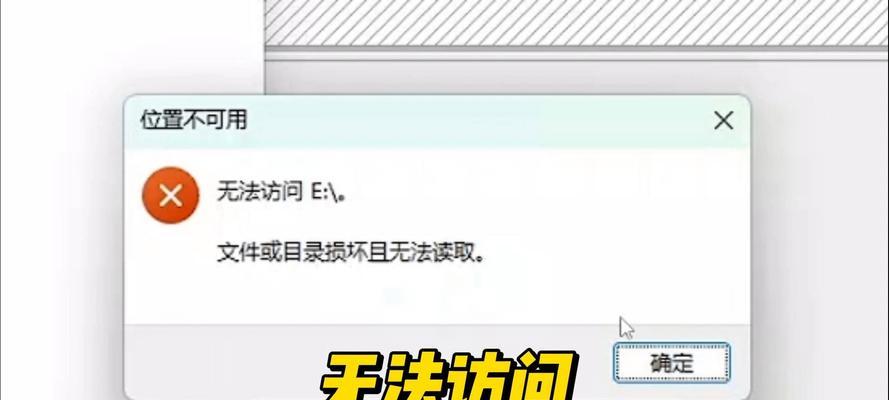
二、硬盘异常的常见表现
在日常使用中,硬盘出现异常会有一些明显的征兆,如:
计算机启动缓慢或无法启动
硬盘发出异常的噪音
文件读写速度异常,出现频繁的读写错误
系统频繁报告硬盘空间不足
硬盘指示灯异常闪烁

三、硬盘出现异常的应对策略
3.1数据备份
在硬盘出现异常之前,重要数据的备份是至关重要的。使用云服务或外部存储设备定期备份数据,以防数据丢失。
3.2硬盘检测与修复
发现硬盘异常时,首先应使用前述工具进行检测,并根据检测结果尝试进行修复。比如,利用Windows自带的"磁盘检查"工具进行错误检测和修复。
3.3硬盘更换和数据恢复
若硬盘出现物理损坏,建议及时更换新的硬盘,并寻求专业数据恢复服务。在更换硬盘前,不要试图强制开机,以避免造成更大的数据损失。
3.4硬件检测
硬盘异常有时并非硬盘本身问题,可能是电源供应不稳定或主板接口问题。此时应检查电源线和数据线是否接触良好,或尝试更换其他接口。
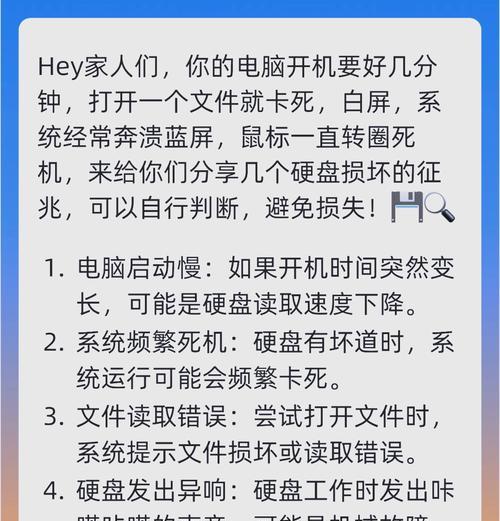
四、硬盘健康维护小贴士
4.1定期清理磁盘
定期使用系统自带的磁盘清理工具或第三方软件,清理不必要的文件和系统垃圾,保持硬盘整洁。
4.2避免硬盘过热
硬盘在过热状态下工作会缩短寿命。请确保电脑通风良好,硬盘散热器工作正常。
4.3避免频繁读写
频繁的数据读写会加速硬盘磨损。建议减少不必要的文件下载、上传,以及大文件的频繁操作。
4.4关闭电脑前正确操作
在关闭电脑前,确保所有程序都已正常关闭,并且数据已经写入硬盘,避免意外断电导致数据损坏。
五、结语
通过本文的指导,用户可以轻松地查看电脑硬盘的状态,并且在发现硬盘出现异常时采取合适的应对措施。硬盘作为电脑的核心存储部件,维护好它的健康状态对于保持系统稳定和数据安全至关重要。记得定期检查硬盘健康,防患于未然,让电脑运行更加顺畅。
标签: #电脑硬盘